
Vous avez toujours envie de regarder une vidéo sur votre téléphone ou votre tablette sans gaspiller son espace de stockage? Ou peut-être avez-vous simplement besoin de consulter un fichier que votre ami vous a donné. La plupart des appareils Android modernes prennent en charge les clés USB standard, vous pouvez donc brancher une clé USB comme vous le feriez sur un ordinateur.
Les versions modernes d'Android ont amélioré la prise en charge des périphériques de stockage externes, mais sur certains appareils plus anciens, ce processus peut nécessiter enracinement . Nous allons donc discuter des deux méthodes ici, en commençant par la méthode simple et non root pour les téléphones et tablettes plus récents.
Tout d'abord: obtenez un câble USB OTG

EN RELATION: Comment connecter des souris, des claviers et des manettes de jeu à un téléphone ou une tablette Android
Vous avez probablement remarqué que votre téléphone ne dispose pas d'un port USB normal. Pour connecter le lecteur flash à votre téléphone ou tablette, vous aurez besoin d'un Câble USB mobile (également appelé USB OTG). Ces câbles peuvent être achetés pour environ 5 $ sur Amazon. Il s'agit d'un câble adaptateur court avec une petite connexion MicroUSB à une extrémité et une connexion USB plus grande à l'autre extrémité.
Malheureusement, cela peut ne pas fonctionner sur certains appareils. Votre appareil Android doit pouvoir fonctionner en tant qu'hôte OTG. Certains smartphones et tablettes peuvent ne pas avoir cette capacité, vous pouvez donc effectuer une recherche sur le Web pour voir si votre appareil est compatible avant d'acheter un câble.
Une fois que vous l'avez, utilisez simplement le câble pour connecter ensemble votre téléphone ou tablette Android et votre clé USB. Ce câble peut également être utilisé pour connecter d'autres types de périphériques USB à votre téléphone ou tablette Android, y compris Claviers, souris et manettes de jeu USB .
Systèmes de fichiers pris en charge
EN RELATION: Quelle est la différence entre FAT32, exFAT et NTFS?
Votre clé USB doit idéalement être formatée avec le système de fichiers FAT32 pour une compatibilité maximale. Certains appareils Android peuvent également prendre en charge le système de fichiers exFAT . Aucun appareil Android ne prend en charge le système de fichiers NTFS de Microsoft, malheureusement.
Si votre appareil n'est pas formaté avec un système de fichiers approprié, vous pourrez le formater après l'avoir connecté à votre appareil Android. Cependant, le formatage du lecteur effacera son contenu. Dans l’idéal, vous devez donc vous assurer qu’il est dans le bon format lorsque vous y transférez des fichiers pour la première fois.
La méthode non root: pour la plupart des appareils plus récents
Sur les versions modernes d'Android, vous recevrez une notification indiquant que le lecteur est «destiné au transfert de photos et de fichiers multimédias» après l'avoir joint. Vous verrez un bouton "Explorer" qui vous permettra de parcourir les fichiers sur le lecteur, et un bouton "Éjecter" qui vous permettra de retirer en toute sécurité le lecteur.
Si vous utilisez une ancienne version d'Android, vous aurez peut-être besoin de la version root uniquement StickMount app pour accéder aux fichiers à la place.
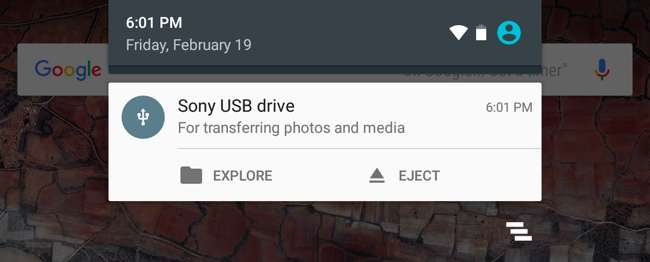
EN RELATION: Comment utiliser le gestionnaire de fichiers intégré d'Android 6.0
Appuyez sur le bouton "Explorer" et Le nouveau gestionnaire de fichiers d'Android s'ouvre, affichant le contenu du lecteur. Vous pouvez parcourir et gérer les fichiers comme vous le feriez normalement. Appuyez longuement sur un ou plusieurs fichiers ou dossiers pour les sélectionner.
Si vous avez des vidéos, de la musique ou des films sur le lecteur, vous pouvez les toucher pour les ouvrir dans les applications de visionneuse multimédia sur votre appareil. Cela vous permettrait de regarder des vidéos stockées sur une clé USB sur votre téléphone lors de vos déplacements, par exemple.
Bien sûr, vous pouvez également installer une application de gestion de fichiers tierce et l'utiliser à la place du gestionnaire de fichiers intégré d'Android.
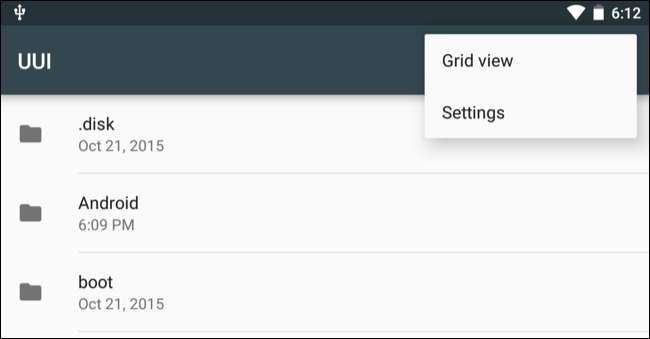
Vous pouvez également ouvrir l'application Paramètres d'Android et appuyer sur "Stockage et USB" pour voir un aperçu de la mémoire de stockage interne de votre appareil et de tous les périphériques de stockage externes connectés. Appuyez sur le stockage interne pour voir les fichiers sur votre appareil à l'aide d'un gestionnaire de fichiers. Vous pouvez ensuite utiliser le gestionnaire de fichiers pour copier ou déplacer des fichiers sur la clé USB.
Certaines applications vous permettent également d'enregistrer des fichiers directement sur n'importe quel périphérique de stockage de votre choix ou d'ouvrir des fichiers directement à partir d'un périphérique de stockage. Vous pouvez utiliser ces applications pour enregistrer des fichiers et les charger à partir du lecteur externe.
Éjectez le lecteur lorsque vous avez terminé et vous pouvez le connecter à un ordinateur ou à un autre appareil Android, ce qui vous permet de transférer des fichiers dans les deux sens.
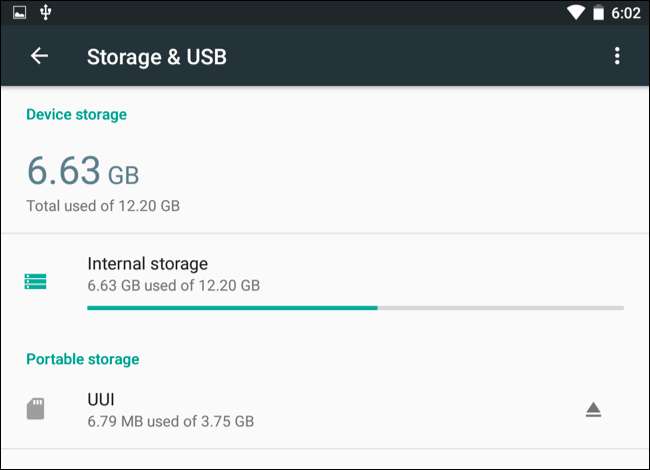
Si vous souhaitez régler plus d'options, vous pouvez appuyer sur le bouton de menu dans le gestionnaire de fichiers tout en parcourant le contenu de la clé USB et appuyer sur «Paramètres». Il existe une option pour «Formater» le lecteur ici, vous permettant d’effacer son contenu sans l’apporter à un ordinateur.
La méthode de la racine: pour les appareils qui ne montent pas de clés USB
Certains appareils peuvent prendre en charge l'USB OTG, mais pour une raison quelconque, ne prennent pas en charge le montage d'une clé USB (généralement des appareils exécutant une ancienne version d'Android). Dans ces cas, vous devrez rooter votre téléphone et utilisez une application appelée StickMount pour lire votre clé USB. Si vous ne disposez pas d'une version d'Android avec le nouvel explorateur de fichiers intégré, vous aurez également besoin d'une application d'exploration de fichiers telle que ES File Explorer ainsi que.
Nous avons testé ce processus avec notre ancien Nexus 7 exécutant 4.1 Jelly Bean, mais rien ne garantit qu'il sera le même sur tous les appareils. Plus votre appareil est ancien, plus vous risquez de rencontrer des problèmes de pilote et d'autres problèmes. Votre kilométrage peut donc varier.
Une fois ces deux applications installées, branchez-y une extrémité du câble USB OTG et connectez la clé USB à l'autre extrémité du câble. Vous verrez une invite StickMount lorsque le lecteur est connecté. Appuyez sur OK et StickMount rendra les fichiers sur le périphérique USB accessibles.
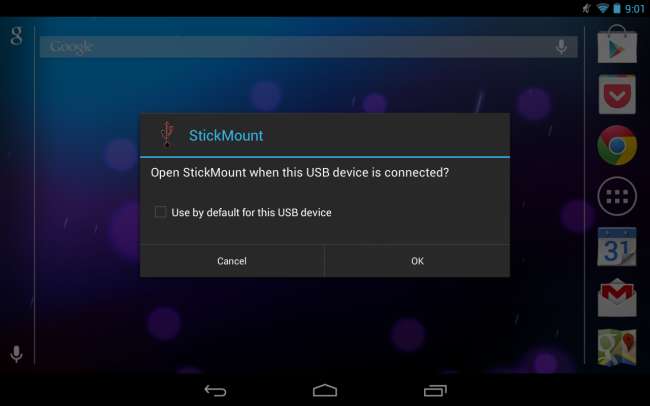
Vous devrez accorder un accès root à StickMount. Le processus échouera ici si vous n’êtes pas enraciné.
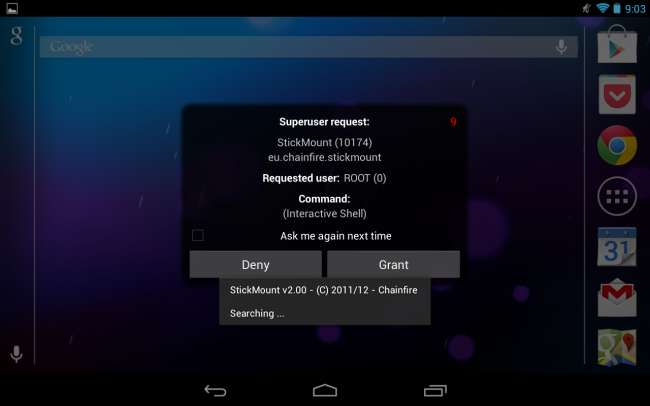
Si vous acceptez les deux boîtes de dialogue et sélectionnez le Utiliser par défaut dans la première boîte de dialogue, vous ne verrez aucune boîte de dialogue lors de la prochaine connexion de votre clé USB - tout cela se produira automatiquement.
Vous verrez une notification indiquant que StickMount a correctement monté l'appareil sous / sdcard / usbStorage.
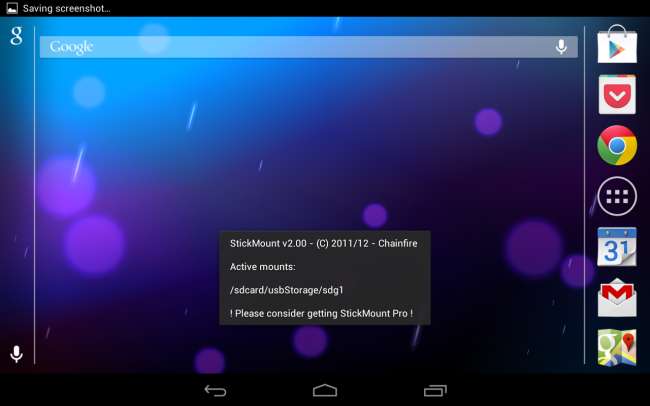
Ouvrez l'application ES File Explorer sur votre appareil et appuyez sur le dossier usbStorge.
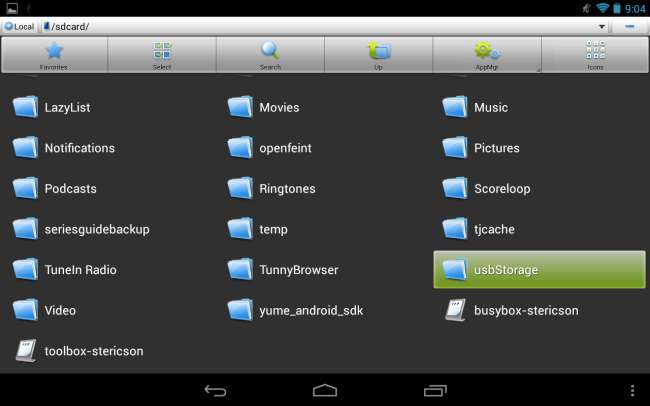
Vous verrez au moins un dossier dans le dossier usbStorage. Ces dossiers représentent les différentes partitions sur vos appareils connectés.
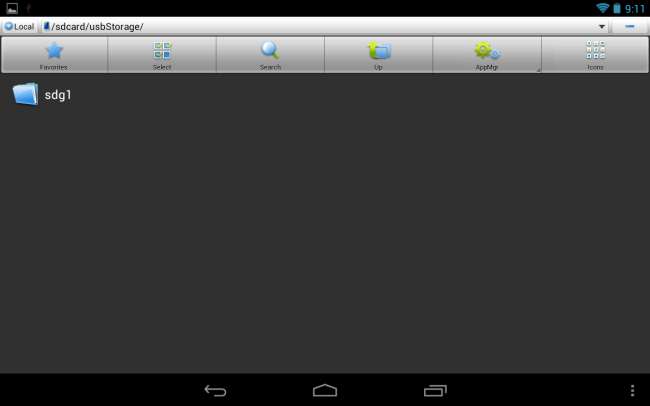
Appuyez sur le dossier et vous verrez les fichiers qu'il contient. Appuyez ou appuyez longuement sur les fichiers pour les ouvrir ou les manipuler normalement.
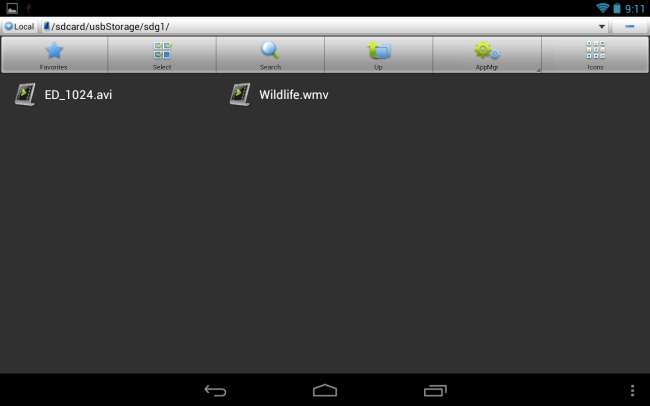
Dans ce cas, j'ai utilisé ce lecteur pour regarder une vidéo sur ma tablette, qui n'a pas beaucoup d'espace libre pour le moment.
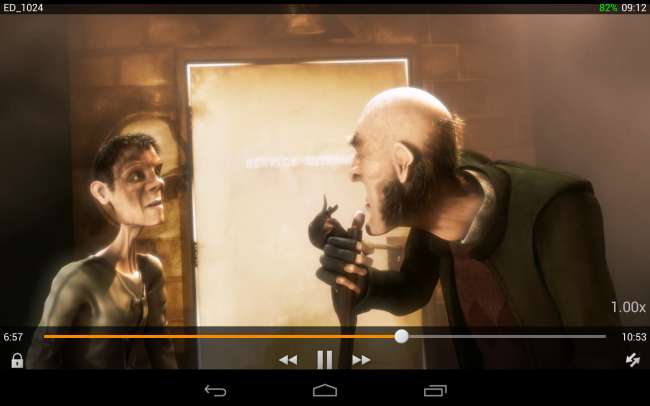
Lorsque vous avez terminé, vous pouvez appuyer sur l'option StickMount dans votre barre de notification pour démonter (éjecter) le lecteur, puis le déconnecter. Cette notification vous informe également lorsque StickMount a correctement monté un lecteur.
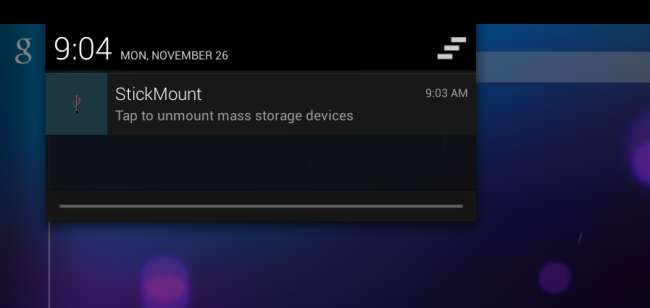
Bien que le câble soit un peu encombrant, il est toujours pratique pour regarder des vidéos dans un avion ou assis autour de votre maison. Vous pouvez également l’utiliser pour déplacer des fichiers à d’autres fins, tout comme vous utiliseriez une clé USB sur un ordinateur.







